Gmailとは何ですか?電子メール初心者向けのスターターガイド

インターネットを初めて使用し、Gmailについて聞いたことがあるが、Gmailについてよくわからない場合は、それが何であり、何を提供する必要があるかを詳しく見てみましょう。
2000年の最初のメールアドレスを覚えています。 これはYahooのアドレスでした。人々にメールを送信し、迅速に応答を得ることができたのは、なんと輝かしい瞬間でした。羊皮紙や羽ペン、保因者の鳩はもういりません!しかし、その後2004年が来ました。
2004年に何が起こったのですか? グーグルはGmailを導入しました。グーグルはしばしば製品を使いたがっているので、彼らは業界を完全に終わらせました。 Gmailを導入する前に、メール用のスペースをわずかに確保し、それを吸い込んで好きになることが期待されていました。しかし、Gmailは招待制で1ギガのスペースを提供していました。私はその日、Gmailへの招待のために祖母を売る用意ができていました(そして、私は彼女を心から愛しています)。
2004年以来、GoogleはGmailでの作業を続けています電子メール業界の強豪であり、少数の人間を圧倒しました。インターネット初心者向けのシリーズを続けて、今日は「まさにGmailとは?」
Gmailとは何ですか?
私がちょうど伝えようとしていたのであなたが尋ねてくれてうれしい君は。 GmailはGoogleのメールサービスですが、メールの内容については詳しく説明しません。地球上のほぼすべての人がメールとは何かを知っていると思います。 Webまたはスマートフォンアプリからアクセスできます。
基本サービスは無料で使用でき、ほとんどの人のニーズに十分です。ただし、ビジネスマンは、Webサイトの電子メールを供給し、ドメインにGoogleサービスを提供する有料のGoogle Officeにアップグレードする必要がある場合があります。しかし、それはこの記事の範囲外です。今日、私たちは通常の人間の無料サービスにのみ焦点を当てています。
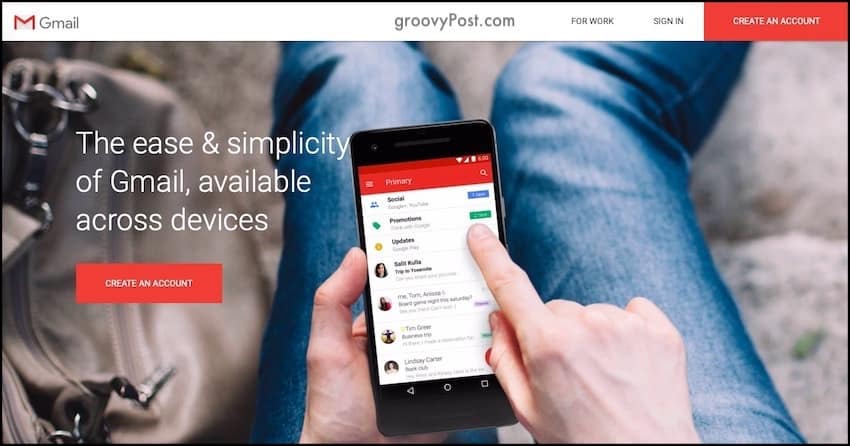
Gmailが他のどこよりも優れているのはなぜですか?
明らかに、多くのメールサービスがありますそこに、Gmail以外。 Yahoo Mailは、Windows Liveメール、Outlook、GMX、Protonmail、Yandex、AOL(信じられないかもしれませんが)など、ISPから提供されたアカウントを含めて、まだ幽霊のような形をしています。それでは、なぜメールのニーズに合わせてGmailを選ぶのですか?いくつかの機能を見てみましょう。
巨大なスペース
冒頭で述べたように、Gmailが登場する前に、わずかなスペースしか確保できませんでした。満足していない?だから何?いくつかのメールを削除し、スペースを作り、文句を言うのを止めます。
しかし、Gmailが到着すると、1ギガバイトのユーザーへのスペースとそれはちょうど続けた。当時、それは非常に大きなスペースだったため、人々は「無制限のストレージ」と考えていました。彼らはそんなに持っているという事実に頭を包むことができませんでした。当時の一部のブロガーは、Gmailをオンラインファイルストレージシステムとして使用することを提唱し始めました。当時、クラウドストレージはなかったことを思い出してください。
突然、すべてのメールサービスがストレージサービスに追いつくために急がなければならなくなりました。数メガバイトのスペースはもう削減できませんでした。
今日、新しいGmailアカウントにはそれぞれ15ギガバイトのストレージですが、デメリットは15ギガバイトもGoogleドライブのファイルとGoogleフォトの写真にカウントされることです。さらに容量が必要な場合は、Gmailにも使用できるGoogleドライブの容量をアップグレードする必要があります。これを行うと、現在100ギガバイト以上のスペースがあります。
優れた検索機能
そのスペースをすべて確保することの素晴らしい点の1つは、メールをアーカイブして忘れることができることです。しかし、後で特定のメールを見つける必要がある場合はどうでしょうか?
そうでなければ、GmailはGoogleの製品になるはずです。それに合わせて優れた検索機能。検索ボックスにいくつかの検索キーワードを追加すると、メールと添付ファイルの種類(PDF添付ファイルのみのメールなど)を見つけることができます。日付、送信者の電子メール、日付範囲、ラベルなどでフィルタリングできます。
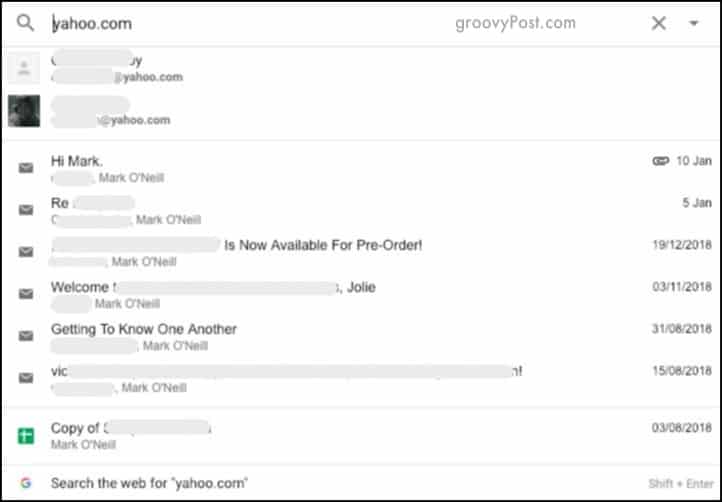
高度なスパムおよびフィッシング保護
スパムは、側の継続的なとげです最初のメールアドレスが使用され始めてからユーザーにメールを送信します。カナダから安いバイアグラやナイジェリアの王子から1,000万ドルのシェアを提供されていないのは誰ですか?
Gmailは常に非常に優れたスパム保護を備えています最悪のスパムの通過を阻止します。明らかに、完璧ではありません-何もありません-しかし、メールのスパムボタンを押すと学習します。その人からの今後の電子メールはすべてスパムとしてマークされ、スパムフォルダに送信されます。

同様に、スパムフォルダー内にスパムではないものが見つかった場合、それを簡単に誤検知としてマークし、受信トレイに送信できます。
メール内のリンクが疑わしい場合、またはGmailでは、リンクが問題を引き起こしているという報告があります。メールの上部に顕著な警告が表示されます。もう1つのヒントは、Gmailで画像の自動読み込みを無効にして、メール内の非表示のトラッカーを無効にすることです。
セキュリティについて言えば、同社は最近、機密モード機能を使用してメッセージを保護する機能も追加しました。
返信定型文
多くのメールを受け取る私のような人のために繰り返し答えが必要な場合、「Canned Replies」は生産性の神です。事前に作成されたメールを設定できます。メニューオプションを1回クリックすると、そのテキストがメールに自動的に貼り付けられます。
マーケティング担当者からストーリーの売り込みを得るとき、私はできる自分のメールアドレスが存在せず、メールが失敗したことを伝える返信を定型化してください。フリーランスの課題に応募するとき、求人応募テキストを送信できます。また、返信の自動返信として自動署名があります。
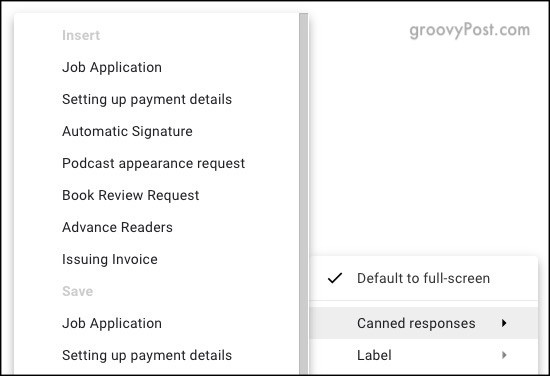
複数の受信トレイ
仕事など、人生で多くのことが起こっている場合、画面に複数の受信トレイがあると便利です。これは、さまざまなラベルのメールが受信トレイ画面に表示される場所です。
メール自体は実際にアーカイブされますが、必要なラベルが付いていれば、受信ボックスページに表示されます。これはデフォルト機能として提供されていません。 [設定]の[詳細]タブで有効にする必要があります。
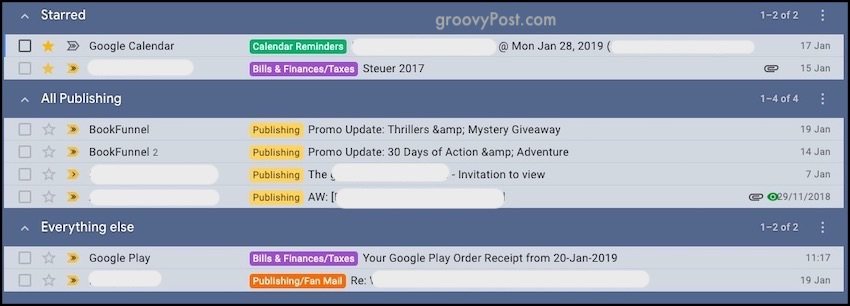
ラベルとフィルター
事前メール、おそらく大量の紙を扱ったおそらくそのすべての書類をファイリングキャビネットに保管していました。ミレニアル世代は、この高度な用語をすべて使用しているので、おそらく今失われているので、説明を見るにはここをクリックしてください。
メールを受信トレイに保存してアーカイブできるようになりましたラベルを使用して整理されています。これらのラベルは画面の左側に表示され、色分けできます。特定のラベルでのみ検索することもできます。ラベルの例については、前のセクションのスクリーンショットを参照してください。
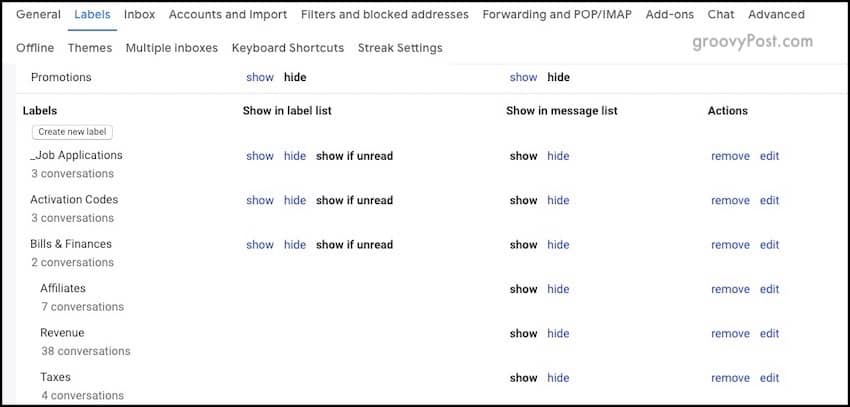
もちろん、ラベルはいつでもメールから削除でき、大きなバッチでメールに添付できます。
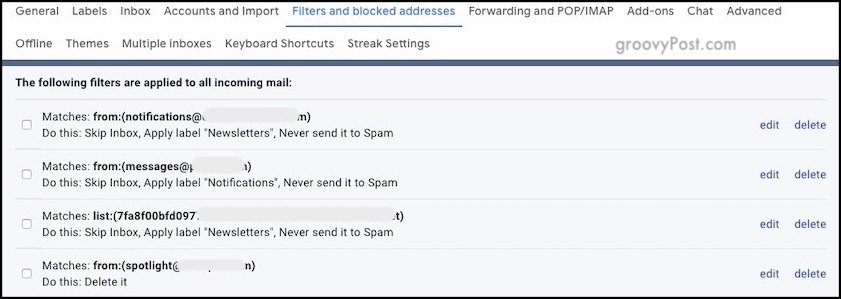
フィルターに関しては、これはすべての違いになりますストレスのない整然とした受信トレイを探しています。受信メールは、ラベルに直接送信するか、ゴミ箱に直接送信できます。メールが常にスパムビンに送信される場合、「スパムに送信しない" に使える。 SlackやKindleなど、他のアドレスやサービスにメールを転送するためにフィルターを使用できます。
Gmailアプリ
この記事は、多くの記事があるので、独自の記事に値します。しかし、長い話を短くするために、Googleはサードパーティの開発者が自分のアプリをGmailと統合できるようにしました。
これには、TrelloやDropboxなどのビッグネームを使用できます。 または、StreakやGfyCatなどの小さな人々。中小企業の場合、メールに付与する権限については十分に注意する必要があります。それにもかかわらず、これらのアドオンは非常に便利です。
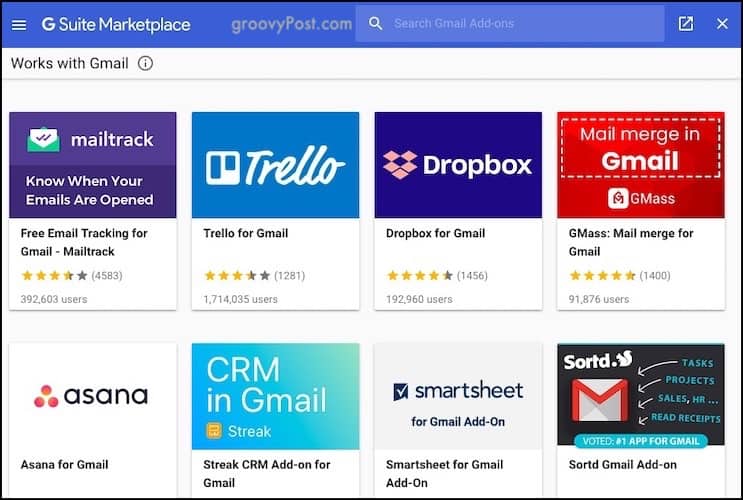
オフラインGmail
世界中のすべての場所にインターネットがあるわけではありません。考えるのは耐えられないですね。携帯電話で「インターネット接続なし「突然、呼吸困難になりました。 sayingにもあるように、「家はWiFiが自動的に接続する場所」です。
インターネットがないと本当にうんざりすることがありますが、特に不安定なサービスプロバイダーがある場合。そのため、オフラインGmailは非常に優れた機能です。設定で有効にすると、特定の数のメールをコンピューターにダウンロードでき(最大90日間)、受信トレイでメールに返信できます。
ただし、インターネットが復旧するまで、彼らは明らかに人々に送信しません。接続が復旧するまで、新しいメールは届きません。ただし、少なくともバックログはクリアできます。
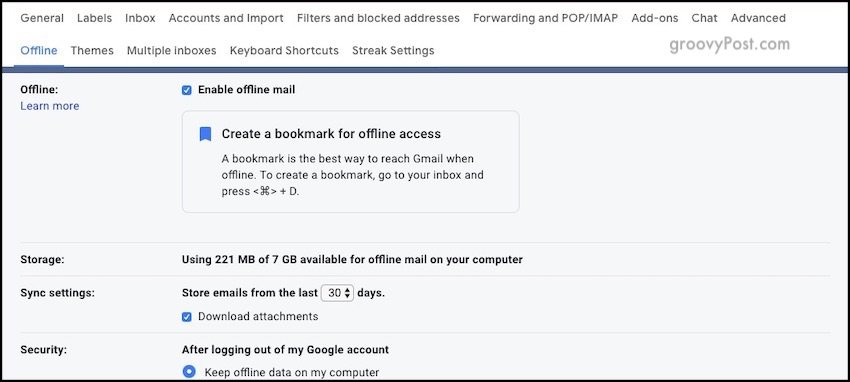
キーボードショートカット
[設定]の[詳細]タブのもう1つの機能であるキーボードショートカットを使用して、新しいメールウィンドウを開いたり、受信トレイを前後にスクロールしたり、アーカイブしたり、削除したりできます。
機能を有効にした後、[設定]の[キーボードショートカット]セクションに移動します。あらかじめ設定された設定は既にありますが、気に入らない設定がある場合は、別の設定に変更できます。
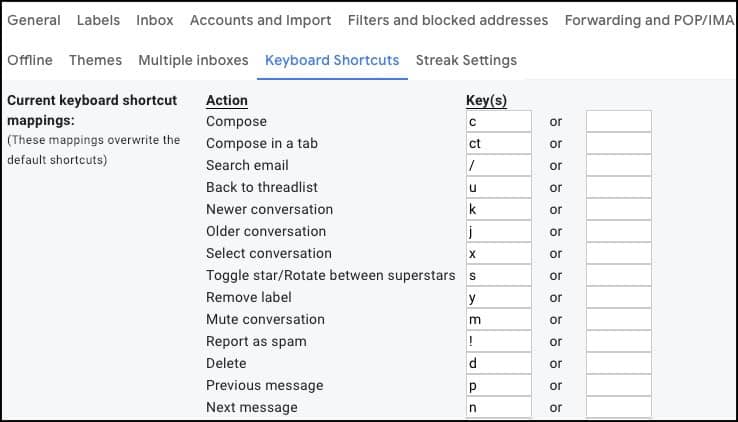
結論
Gmailには他にも多くの機能がありますが、初心者の場合、これらは最初に注目すべき機能です。個々のメールやフォルダにブックマークを付けて送信を元に戻すこともまだ検討していません。Googleはメールサービスを常に構築しているため、アカウントを取得して、提供するものを活用する価値があります。








![大きなメールチェーンをアーカイブしてGmailモバイルを高速化する[How-To]](/images/google/speed-up-gmail-mobile-by-archiving-big-email-chains-how-to.png)

コメントを残す